Theo dõi máy chủ thời gian thực với việc tích hợp Netdata vào Directadmin

Tổng quan
Tích hợp Netdata vào Directadmin sẽ giúp cho bạn nhận được nhiều cảnh báo sớm về sự cố sắp sảy ra.
Kể từ phiên bản Directadmin 1.61.0, Directadmin chính thức tích hợp Netdata vào dịch vụ của mình. Với nhiều bạn chưa biết Netdata là gì thì có co thể hiểu nôm na như sau:
- Netdata là một công cụ nguồn mở để trực quan hóa và giám sát các số liệu thời gian thực, được tối ưu hóa để tích lũy tất cả các loại dữ liệu, chẳng hạn như sử dụng CPU, hoạt động của đĩa, truy vấn SQL, truy cập vào trang web, v.v. Bạn có thể tìm hiểu kỹ hơn tại trang chủ của Netdata: https://www.netdata.cloud/
Trong bài viết này mình sẽ hướng dẫn các bạn cách tích hợp Netdata vào Directadmin. Cũng như hướng dẫn sơ bộ để các bạn có thể sử dụng theo dõi các thông số tài nguyên trên VPS/Server của bạn thời gian thực và cả trong quá khứ.
Bước 1: Tích hợp Netdata vào Directadmin
Việc đầu tiên bạn cần làm là SSH vào VPS hoặc Server của bạn. Nếu bạn chưa biết cách SSH vào SSH vào VPS hoặc Server của bạn thì bạn có thể tham khảo bài viết hướng dẫn sau:
Sau khi bạn đã SSH được vào vào VPS hoặc Server của bạn, bạn tiếp tục sử dụng hai lệnh sau để tích hợp Netdata vào Directadmin
cd /usr/local/directadmin/custombuild
./build netdata
Để mình giải thích hai lệnh trên nhé:
- cd /usr/local/directadmin/custombuild – Di chuyển đến thư mục custombuild để tiến hành quá trình build.
- ./build netdata – Bắt đầu quá trình tích hợp Netdata vào Directadmin.
Quá trình cài đặt thường diễn ra rất nhanh, khoảng dưới 5 phút là xong. Dưới đây là hình ảnh phía bên VPS của mình sau khi cài đặt xong.
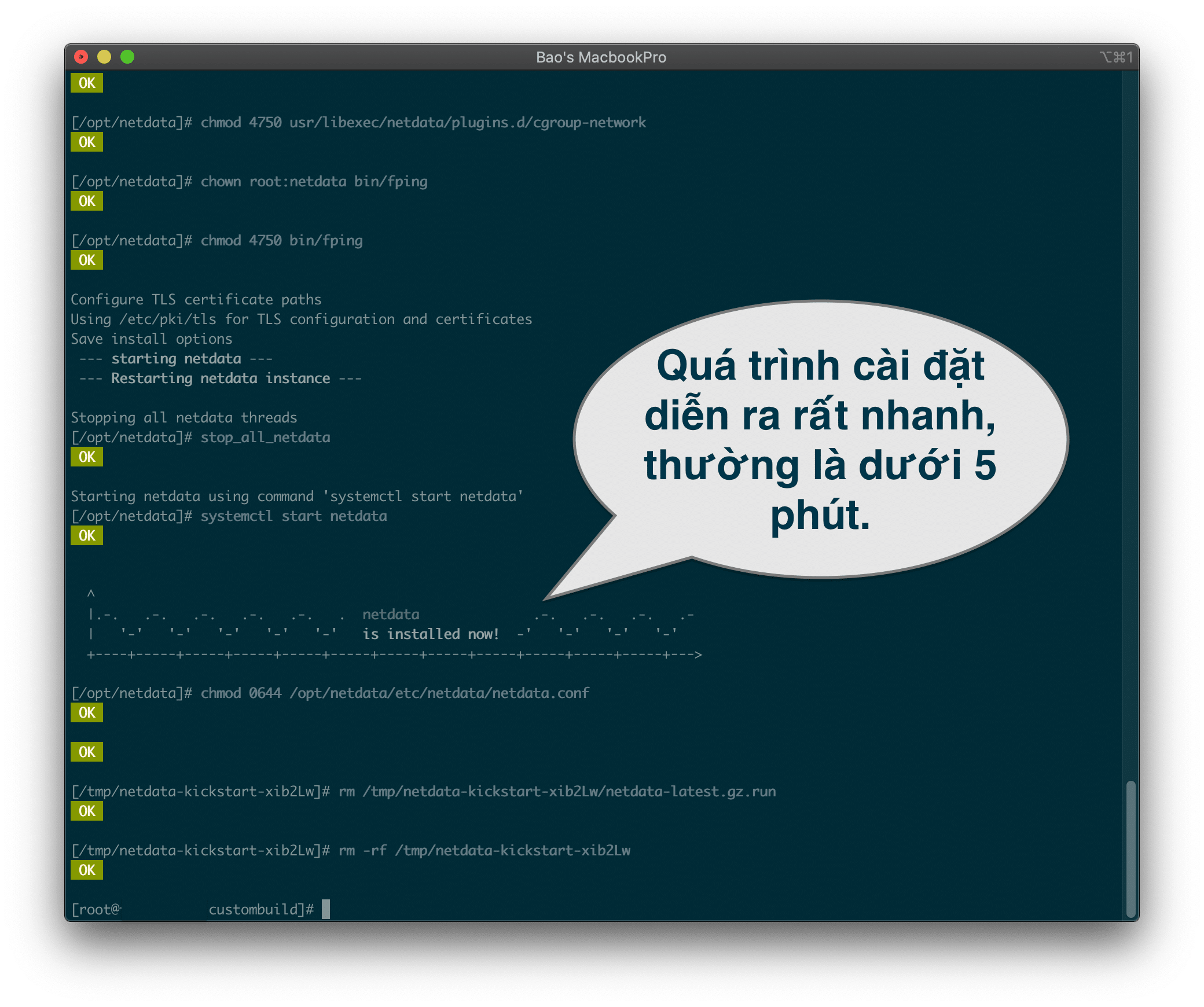
Như vậy là quá trình cài đặt đã hoàn tất. Chúng ta tiếp tục với bước 2 để học cách sử dụng cơ bản.
Bước 2: Cách sử dụng sau khi đã tích hợp Netdata vào Directadmin
Để sử dụng Netdata bạn cần đăng nhập vào tài khoản Admin tại giao diện quản trị Directadmin trên trình duyệt, thông thường sẽ là http://IP_server:2222, sau khi đã đăng nhập xong bạn Admin Tools > Netdata server metrics theo như ảnh bên dưới là được, bạn nên mở tab mới cho Netdata server metrics để tiện việc sử dụng song song Directadmin và Netdata.
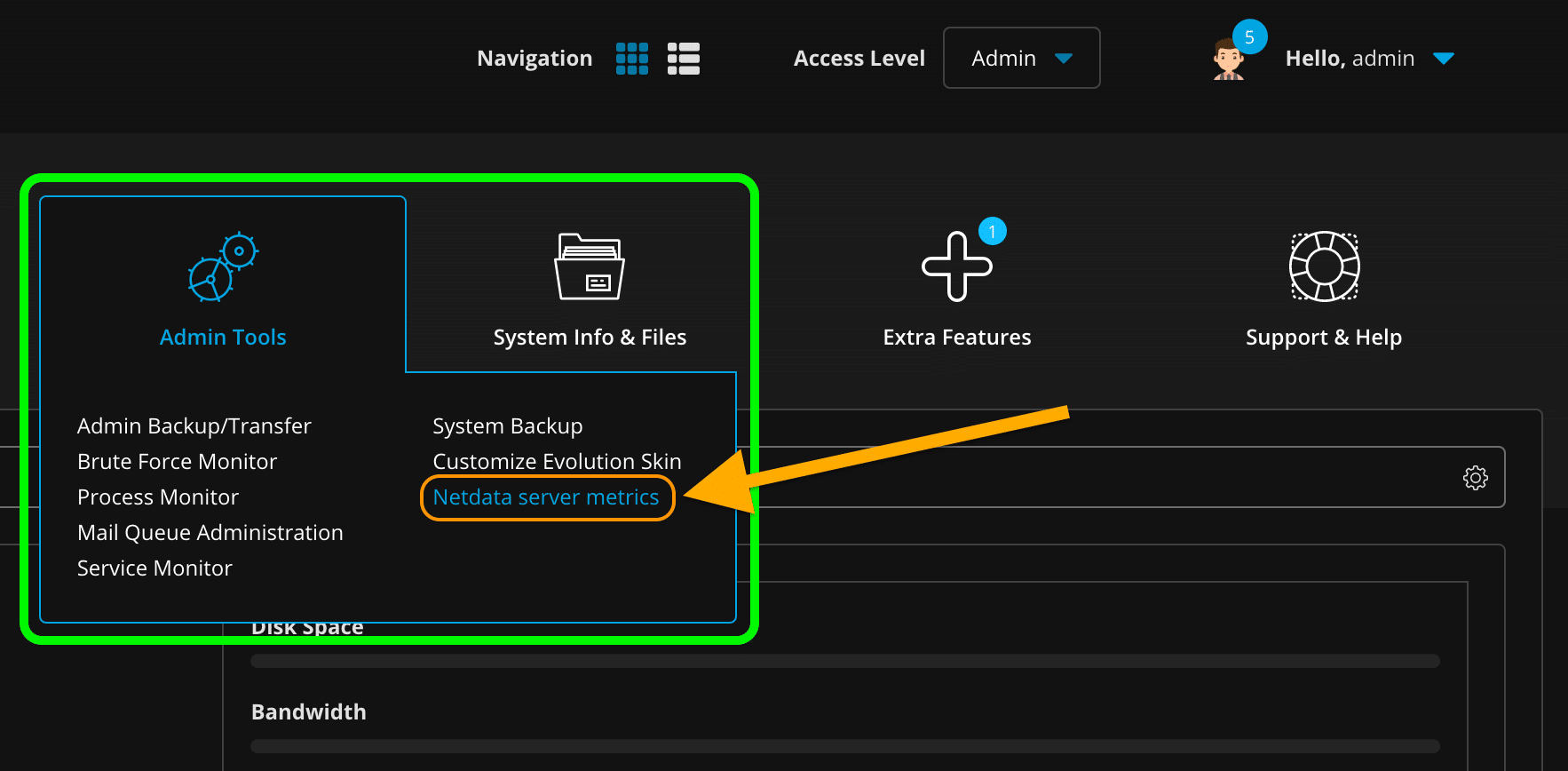
Chú ý: Nếu ở giao diện Directadmin của bạn không hiển thị tính năng này thì bạn có thể xem qua các xử lý lỗi tích hợp Netdata vào Directadmin tại đây.
Dưới đây là giao diện Netdata sau khi bạn vào tính năng Netdata server metrics.
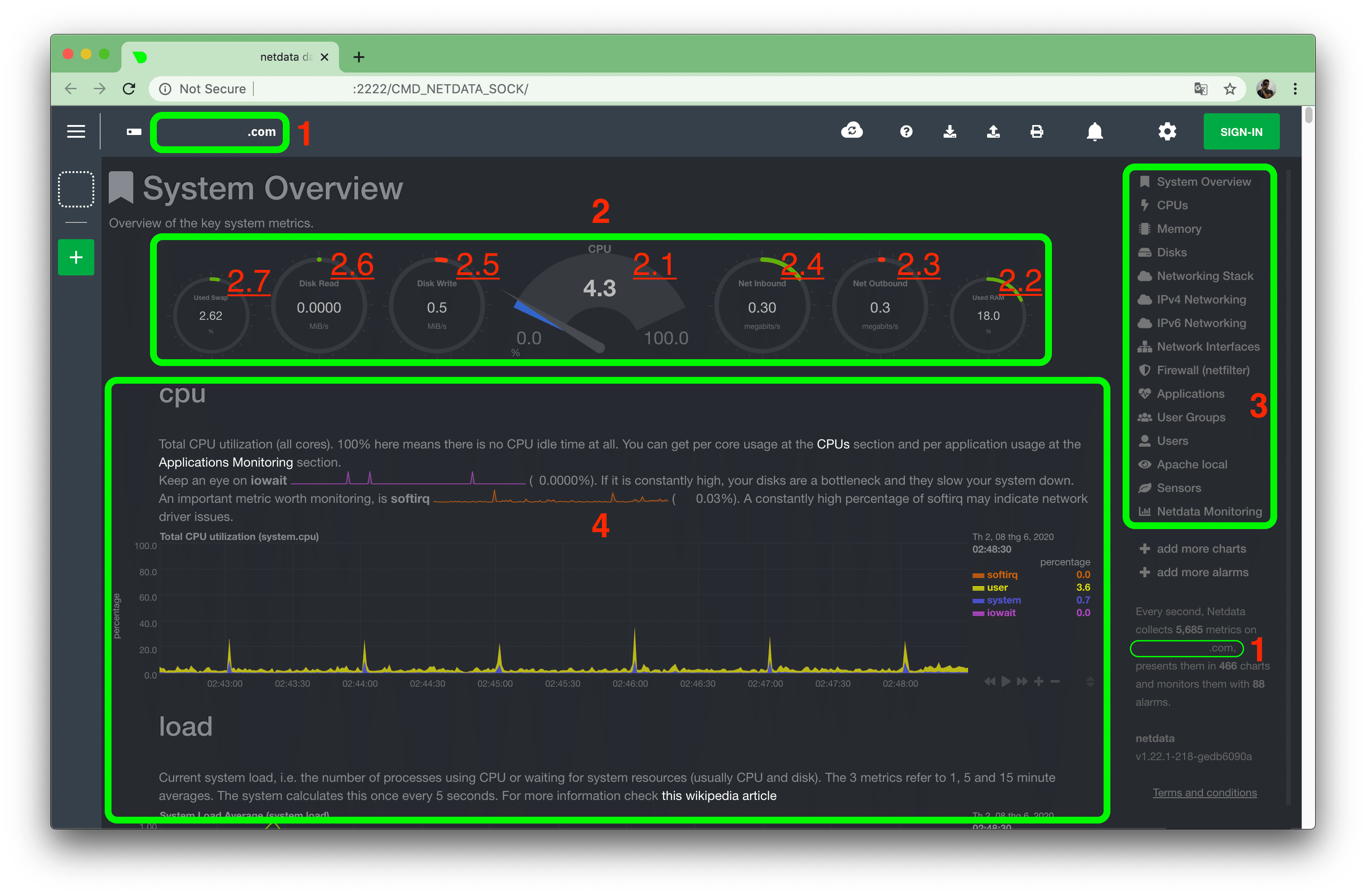
Tiện đây mình sẽ giải thích một chút về giao diện Netdata cho các bạn chưa nắm nhé:
- Số 1: Tên hostname VPS hoặc máy chủ của bạn.
- Số 2: Bảng thông số hệ thống chính trên VPS hoặc máy chủ của bạn trong đó chi tiết hơn là:
- Số 2.1: Mức sử dụng CPU hiện tại. Tính từ 0.0 cho đến 100.0 là tối đa.
- Số 2.2: Mức sử dụng RAM hiện tại. Đơn vị tính
- Số 2.3: Lưu lượng mạng đi ra hiện tại.
- Số 2.4: Lưu lượng mạng đi vào hiện tại.
- Số 2.5: Tốc độ ghi dữ liệu lên phần cứng lưu trữ hiện tại.
- Số 2.6: Tốc độ đọc dữ liệu lên phần cứng lưu trữ hiện tại.
- Số 2.7: Lượng RAM ảo(SWAP) đang sử dụng hiện tại.
- Số 3: Đi vào chi tiết các thông số.
- Số 4: Chi tiết các thông số.
Các bạn có thể sử dụng chuột hoặc tay(trên màn hình cảm ứng như Ipad, smartphone..vv.. ) để kéo về nhiều mốc thời gian trước đó, việc này sẽ giúp cực kì tiện lợi trong việc theo dõi lịch sử tài nguyên hệ thống.
Nếu bạn để ý sẽ thấy bên góc phải bên trên có hình quả chuông 🔔. Nếu hệ thống của bạn có một vấn đề gì đó quả chuông 🔔 này sẽ có một dấu nháy bên cạnh và bạn nên nhấp vào để xem cảnh báo đó. Như ảnh dưới đây của mình là có một cảnh báo ở số 1.
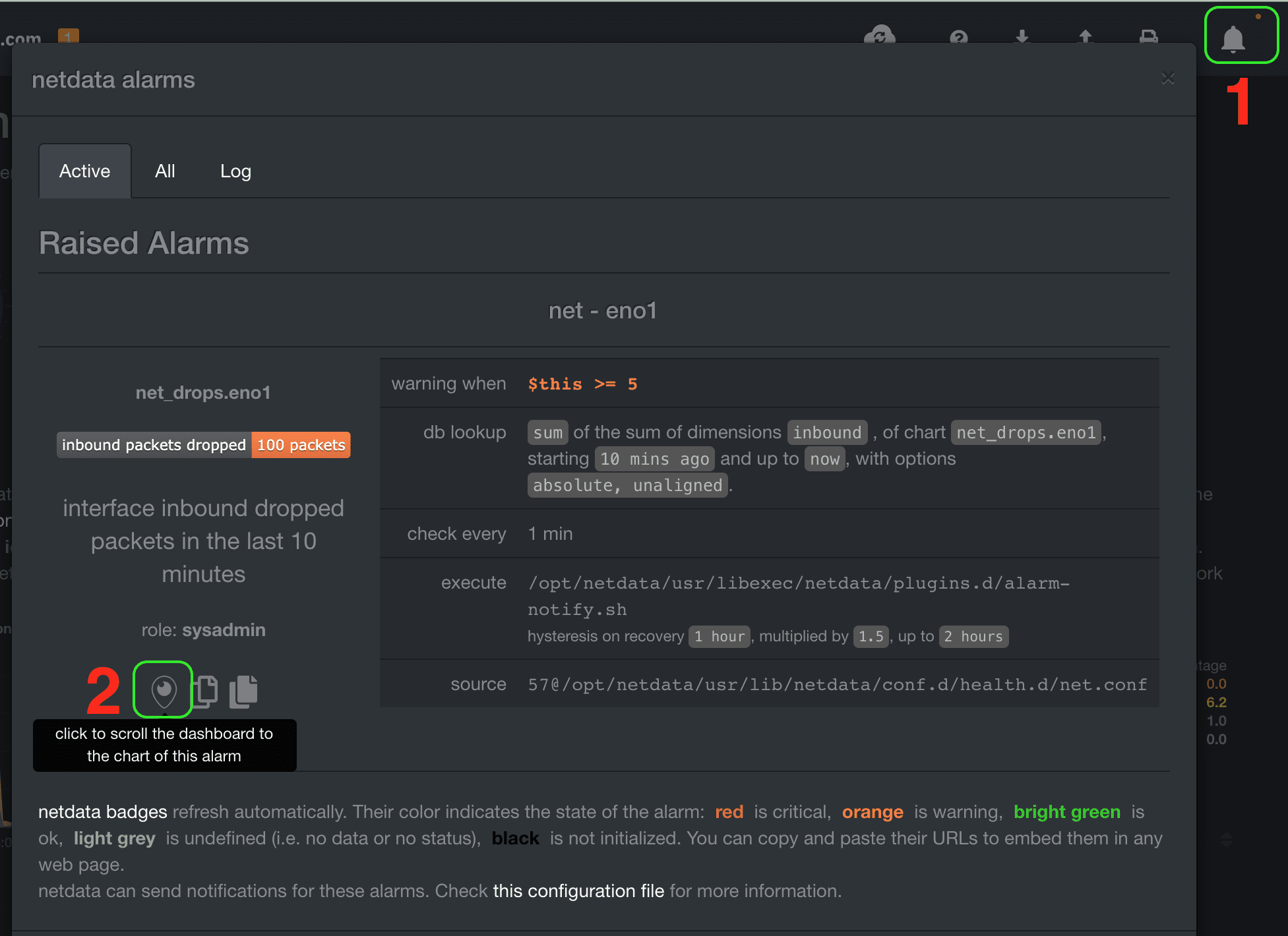
Sau khi nhấp vào cảnh báo bạn sẽ nhận được một cửa sổ nhỏ liệt kê tất cả các cảnh báo hiện tại. Ở đây mình chỉ có 1 cảnh báo về việc các gói tin đi vào bị rớt. Các bạn có thể nhấp vào biểu tượng định vị ở số 2 để di chuyển nhanh đến biểu đồ đang nhận cảnh báo hiện tại như ảnh bên dưới.

Tại đây bạn sẽ xem được chi tiết vấn đề như thế nào sảy ra vào thời điểm nào và nhiều thông tin khác nữa….
Khắc phục lỗi không tích hợp Netdata vào Directadmin được
Nếu sau khi bạn đã thực hiện các tích hợp Netdata vào Directadmin như ở Bước 1, nhưng vẫn không thấy tính Netdata server metrics ở bước 2 thì có thể làm theo cách sau.
Bước 1: Kiểm tra tệp tin netdata.sock có tồn tại hay không
Để kiểm tra tệp tin netdata.sock có tồn tại hay không ta sử dụng lệnh sau:
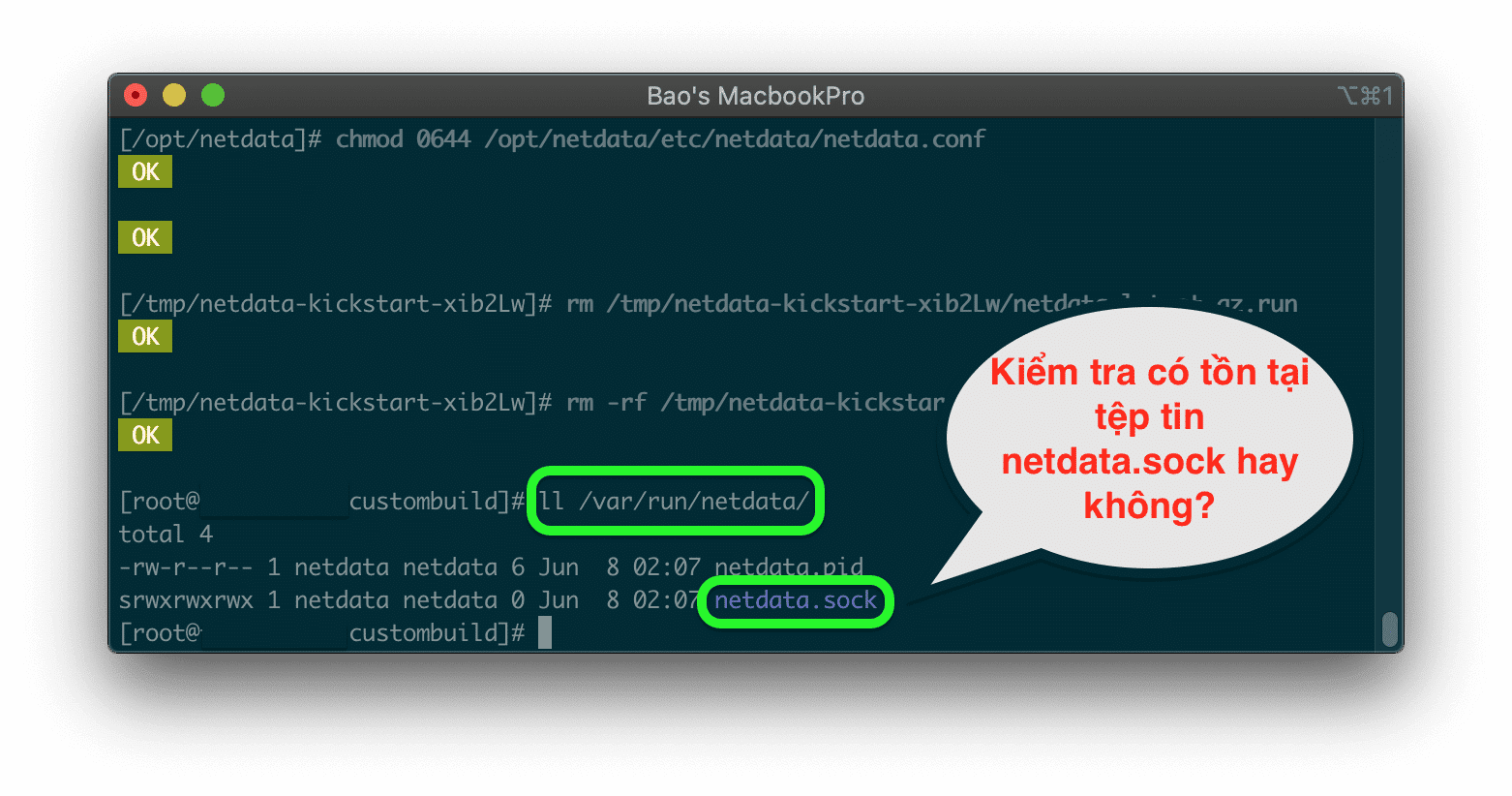
Nếu không hiển thị như ảnh trên thì bạn tiếp tục với bước 2.
Bước 2: Khởi động lại dịch vụ Netdata
Để khởi động lại dịch vụ Netdata ta thực hiện theo hai lệnh sau:
service netdata stop
service netdata start
Sau đó kiểm tra lại tệp tin netdata.sock như ở bước 1. Nếu đã tồn tại bạn cần Ctrl + F5 lại trang Directadmin để thấy tính năng Netdata server metrics.
Như vậy là bạn đã nắm được cách tích hợp Netdata vào Directadmin. Chúc các bạn thực hiện thành công.


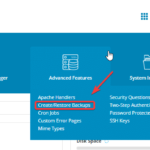
0 Comments